HOW ALEXA APP CAN OPERATE HANDS-FREE WITH HELP OF SIRI
Jonathan Frank 2020-08-28
Amazon has made it easier for mobile users such that they can access Alexa virtual assistant on the go.
Amazon has made it easier for mobile users such that they can access Alexa virtual assistant on the go. It is available for both iOS and Android users. With Alexa App, you can play music, make lists, or control their smart home devices and more without touching your phone. You can first command your phone's digital assistant, such as Siri, to get started with the hands-free experience. After you get started, you can speak to Alexa App normally. In the previous version, one had to tap the blue Alexa button at the screen bottom for Alexa to listen. Once an awake word is detected, the blue line appears at the bottom of the screen. The appearance of the blue line shows the request is being streamed to the cloud.
Before the launch of the hands-free Alexa, Amazon had integrated the Alexa experience with other Apps. It was always ironic that you could always use the wake-up word"Alexa" to activate Alexa powered devices and Echo speakers. Also, the iPhone App required you to issue a voice command after tapping a particular button.
After the update, you have the option to enable the hands-free detection and continue enjoying the use of the feature. There are settings that can allow you to turn the feature off at any time. The hand-free Alexa can only work when the phone is unlocked, and the Alexa App is open on the screen. Therefore, the feature cannot launch Alexa on a locked phone, or while the app is off the screen. Also, to use the feature, the Alexa app must be updated to the latest version from Apple App Store.
For the reasons mentioned above, the Alexa App can only be operated hands-free with the help of Siri. You cannot tell the Alexa App to open itself. However, Siri will open the app for you. The trick is, first open the App with Siri, then you can issue a voice command to Alexa.
How to switch on the hands-free mode
To take advantage of the new hands-free feature of Alexa iOS, you will first have to turn it on manually.
I. On your iPhone device, open the Alexa App
II. Open the side-menu by clicking the menu icon in the top left. Then go to Settings > Alexa on this phone.
III. At the top of the menu, click the toggle next to "Enable Alexa Hands-Free".
IV. The app will require permission to access the phone's mic and device audio. By tapping "Turn On," you will always allow the app to listen to your mic and access device audio when prompted.
V. By giving the permissions, the settings will turn on. To turn it off, you will be required to click the "Enable Alexa Hands-Free" toggle.
Apple added Siri's assistant to give users a hands-free way to perform tasks. Even if Siri's assistant can make things easier, it requires time to learn all its abilities. Steps on how to learn to use the Siri assistant include;
STEP 1: choose your helper
Your assistant is one that comes with your phone, tablet, and computer. Several assistants include Google assistant, Siri, Cortana, and Bixby. If Siri is not already on, you must enable it and adjust the settings as you exercise, so your voice is recognized by the software.
STEP 2: Check your privacy settings
Siri upload recordings of your requests for processing and require some of your personal information. They are always listening for their wake command.
STEP 3: learn the basics
One of the best ways to learn the abilities of Siri is by interrogating it. For instance, you can ask, "what can I ask you?" On devices with a screen, you may see suggestions. Simple tasks include checking your schedule, traffic updates, and weather forecast.
STEP 4: Add hardware
Siri when connected to smart speakers can control connected wireless devices such as light bulbs, thermostats, TV boxes, and other home appliances. When shopping, the gadget you are using must be compatible with Siri.
STEP 5: level up with skills and routines
Siri works with third-party apps like other software. These apps will increase the power of Siri.
Have fun with this "new" Siri :-)
Before the launch of the hands-free Alexa, Amazon had integrated the Alexa experience with other Apps. It was always ironic that you could always use the wake-up word"Alexa" to activate Alexa powered devices and Echo speakers. Also, the iPhone App required you to issue a voice command after tapping a particular button.
After the update, you have the option to enable the hands-free detection and continue enjoying the use of the feature. There are settings that can allow you to turn the feature off at any time. The hand-free Alexa can only work when the phone is unlocked, and the Alexa App is open on the screen. Therefore, the feature cannot launch Alexa on a locked phone, or while the app is off the screen. Also, to use the feature, the Alexa app must be updated to the latest version from Apple App Store.
For the reasons mentioned above, the Alexa App can only be operated hands-free with the help of Siri. You cannot tell the Alexa App to open itself. However, Siri will open the app for you. The trick is, first open the App with Siri, then you can issue a voice command to Alexa.
How to switch on the hands-free mode
To take advantage of the new hands-free feature of Alexa iOS, you will first have to turn it on manually.
I. On your iPhone device, open the Alexa App
II. Open the side-menu by clicking the menu icon in the top left. Then go to Settings > Alexa on this phone.
III. At the top of the menu, click the toggle next to "Enable Alexa Hands-Free".
IV. The app will require permission to access the phone's mic and device audio. By tapping "Turn On," you will always allow the app to listen to your mic and access device audio when prompted.
V. By giving the permissions, the settings will turn on. To turn it off, you will be required to click the "Enable Alexa Hands-Free" toggle.
Apple added Siri's assistant to give users a hands-free way to perform tasks. Even if Siri's assistant can make things easier, it requires time to learn all its abilities. Steps on how to learn to use the Siri assistant include;
STEP 1: choose your helper
Your assistant is one that comes with your phone, tablet, and computer. Several assistants include Google assistant, Siri, Cortana, and Bixby. If Siri is not already on, you must enable it and adjust the settings as you exercise, so your voice is recognized by the software.
STEP 2: Check your privacy settings
Siri upload recordings of your requests for processing and require some of your personal information. They are always listening for their wake command.
STEP 3: learn the basics
One of the best ways to learn the abilities of Siri is by interrogating it. For instance, you can ask, "what can I ask you?" On devices with a screen, you may see suggestions. Simple tasks include checking your schedule, traffic updates, and weather forecast.
STEP 4: Add hardware
Siri when connected to smart speakers can control connected wireless devices such as light bulbs, thermostats, TV boxes, and other home appliances. When shopping, the gadget you are using must be compatible with Siri.
STEP 5: level up with skills and routines
Siri works with third-party apps like other software. These apps will increase the power of Siri.
Have fun with this "new" Siri :-)
Recommended App Reviews

Fortnite
Games
4.2

Wish - Shopping Made Fun
Shopping
4.1

Subway Surfers
Games
4.5

Instagram
Photo & Video
4.6

NBA 2K20
Games
4.6

Fishdom
Games
4.9

WhatsApp Messenger
Social Networking
4.8

Microsoft Office
Productivity
4.4

Among Us!
Games
5.0

Tetris®
Games
4.4

PUBG MOBILE
Games
4.7

Pokémon GO
Games
4.5
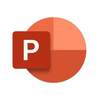
Microsoft PowerPoint
Productivity
4.6
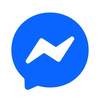
Messenger
Social Networking
4.3

Candy Crush Saga
Games
4.8
Disclaimer:
1. apptertainment is a tutorial, review and blog news website for apps for mobile and desktop devices and not a place for getting them.
2.apptertainment is not an official representative or the developer of this application (app).
3. If you are the owner or developer of an app presented here and would like your app to be removed, please contact us here.
4. Every content on this website (if not mentioned other) is our sole intelectual property, written by our own in-house authors or other authors working on our behalf. Other copyrighted materials belong to their respective owners and are marked accordingly.
5. Every single page of our website is conform to Google Advertising Policies, such as the Unwanted Software and Malicious Software Policies and moreover the Microsoft Advertising Policies.
6. Official links, where they might appear, will always lead to an official and secure source for the respective application.
2.apptertainment is not an official representative or the developer of this application (app).
3. If you are the owner or developer of an app presented here and would like your app to be removed, please contact us here.
4. Every content on this website (if not mentioned other) is our sole intelectual property, written by our own in-house authors or other authors working on our behalf. Other copyrighted materials belong to their respective owners and are marked accordingly.
5. Every single page of our website is conform to Google Advertising Policies, such as the Unwanted Software and Malicious Software Policies and moreover the Microsoft Advertising Policies.
6. Official links, where they might appear, will always lead to an official and secure source for the respective application.